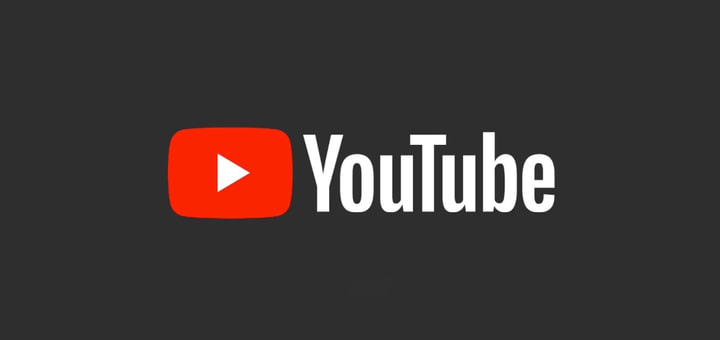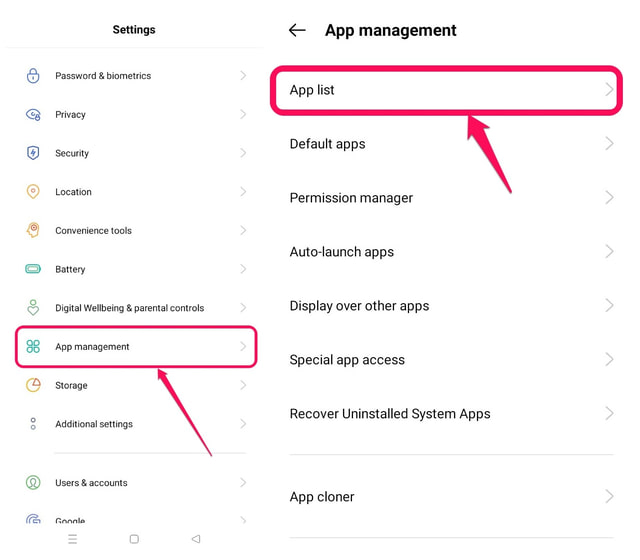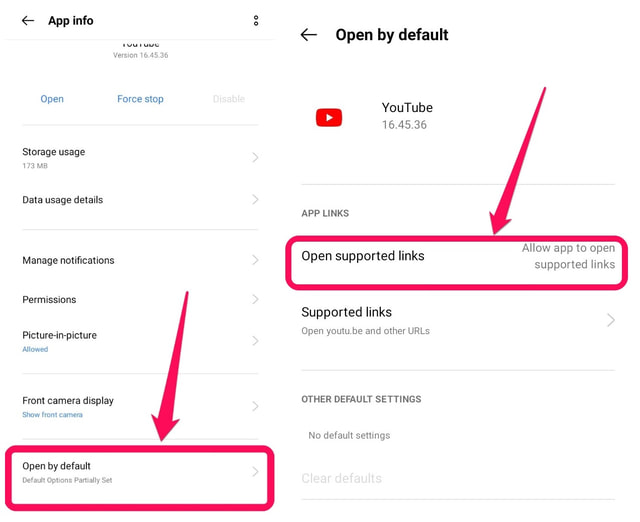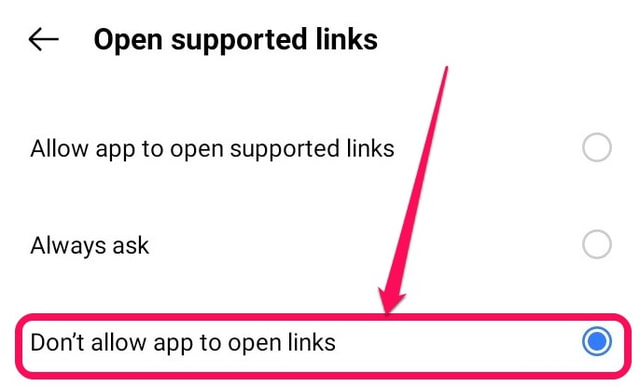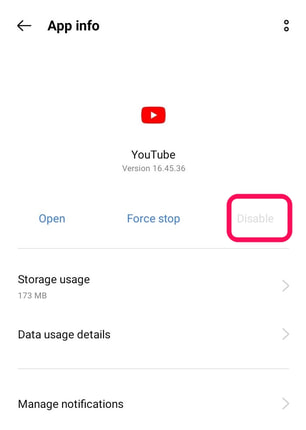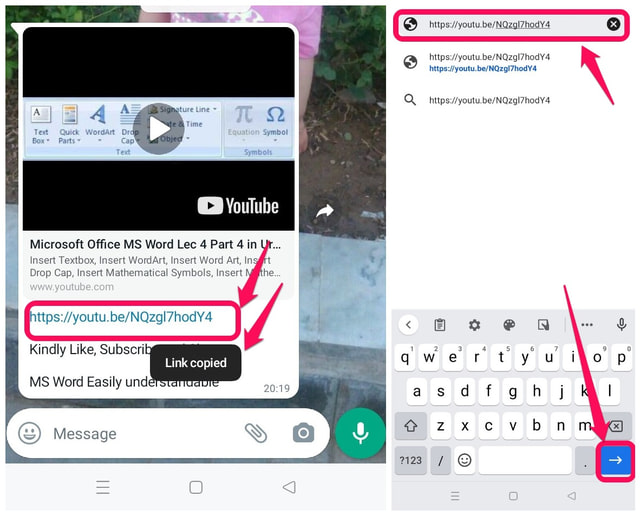Kuinka avata YouTube-videoita selaimessa YouTuben Android-sovelluksen sijaan
Kun Android-laitteella napsautat yhteyshenkilöiltäsi saatua YouTube-linkkiä viestisovelluksessa tai mitä tahansa verkosta löytämääsi linkkiä, virallinen YouTube-sovellus käynnistää ja toistaa videon automaattisesti. Tämä johtuu siitä, että YouTube-sovellus Androidille on oletus- ja erikoissovellus YouTube-videoita toistavien YouTube-linkkien havaitsemiseen.
Jotkut käyttäjät eivät ehkä pidä tästä käytöksestä, jossa heidät pakotetaan käyttämään YouTube-sovellusta YouTube-videoiden katseluun, vaan he saattavat haluta käyttää verkkoselainta. Myös selaimen käytössä on etunsa, koska ne voivat käyttää tiettyjä selainlaajennuksia ja valintojaan, kuten mainosten estotoimintoa, mikä ei ole mahdollista YouTube-sovellusta käytettäessä.
Onneksi Android-käyttöjärjestelmällä on joustavuus muuttaa tätä käyttäytymistä, minkä esitän tässä artikkelissa askel askeleelta kolmella eri menetelmällä.
Huomautus: YouTuben Android-sovelluksen toiminta ja asetukset voivat olla erilaisia Android-versioissa ja mobiililaitteiden valmistajien käyttöliittymissä. Siksi yksi menetelmä, joka saattaa toimia jollekin, ei taatusti toimisi myös muille, varmista, että kokeilet kaikkia menetelmiä.
Pysäytä YouTube-sovellus avataksesi tuetut linkit
Yksi tapa välttää YouTube-sovelluksen käyttö Androidille on muuttaa sen asetuksia puhelimessasi estääksesi sitä avaamasta tuettuja linkkejä automaattisesti.
Voit suorittaa tämän noudattamalla alla olevia vaiheita:
Vaihe 1: Napauta rataskuvaketta nähdäksesi puhelimesi asetukset .
Vaihe 2: Pyyhkäise alas kohtaan "Sovellusten hallinta" ja napauta sitä. Sillä voi olla eri nimi puhelimessasi.
Vaihe 3: Napauta "Sovellusluettelo" nähdäksesi luettelon kaikista puhelimeesi asennetuista sovelluksista.
Vaihe 4: Etsi YouTube-sovellus tästä ja avaa se napauttamalla sitä.
Vaihe 5: Pyyhkäise ylös ja napauta "Avaa oletuksena" -vaihtoehtoa alareunassa.
Vaihe 6: Napauta seuraavassa ikkunassa "Avaa tuetut linkit" -vaihtoehtoa.
Vaihe 7: Lopuksi rajoita YouTube-sovellusta olemaan avaamatta YouTube-linkkejä napauttamalla viimeistä vaihtoehtoa "Älä salli linkkien avaamista".
Siinä kaikki, olet onnistuneesti pysäyttänyt YouTube-sovelluksen avaamaan YouTube-linkit automaattisesti. Nyt kun napsautat YouTube-linkkiä, sen pitäisi avautua oletusselaimessasi.
Poista YouTuben Android-sovellus käytöstä
YouTube-sovellus on Androidin oletussovellus, joten sitä ei voi poistaa pysyvästi käyttäjän asentamien sovellusten Android-poistoprosessilla. Mutta se voidaan poistaa käytöstä seuraamalla alla olevia ohjeita.
Vaihe 1: Noudata vaiheita 1–4 kuten edellisessä menetelmässä nähdäksesi YouTuben Android-sovelluksen asetukset tai yksinkertaisesti napauta pitkään YouTube-kuvaketta ja napauta ponnahdusikkunassa "Sovellustiedot".
Vaihe 2: Napauta "Poista käytöstä" -painiketta oikealla. Jos tämä onnistuu, YouTube-sovellus ei avaa YouTube-linkkejä. Tämä ei toiminut minulle, ja näet "Poista käytöstä" -vaihtoehdon harmaana alla olevassa kuvakaappauksessa.
Huomautus: Jos puhelimesi ei salli YouTube-sovelluksen poistamista käytöstä yllä olevien ohjeiden avulla, voit myös poistaa sen käytöstä Activity Launcher -sovelluksella. Hae vain " Hallitse sovelluksia " toimintojen käynnistyssovelluksessa ja napauta ensimmäistä asetusta ja poista YouTube käytöstä sen sisällä.
Kopioi ja liitä YouTube-linkki
Kolmas tapa avata YouTube-linkki selaimessa on vain kopioida ja liittää linkki valitsemaasi verkkoselaimeen. Vaikka se on yksinkertaisin, se ei ole kovin kätevää, koska se ei ole järjestelmänlaajuinen toiminta, ja sinun on kopioitava ja liitettävä jokainen YouTube-linkki, jonka haluat avata selaimessasi, mikä voi olla hankalaa. Sen vaiheet ovat seuraavat.
Vaihe 1: Napauta ja pidä painettuna linkkiä, jonka haluat avata. Näet vahvistusviestin, että linkki on kopioitu, tai saat ponnahdusikkunan linkin kopioimiseksi.
Vaihe 2: Käynnistä nyt suosikkiselaimesi, liitä kopioitu linkki osoitepalkkiin ja napauta Go-painiketta.
Siinä kaikki, tarvittava linkki avautuu selaimeesi.
Johtopäätös
Vaikka YouTube-sovellus on erittäin kätevä ja tehokas sovellus YouTube-videoiden katseluun, joillakin käyttäjillä voi olla todellisia syitä olla käyttämättä sitä. Tässä artikkelissa olen selittänyt kolme eri tapaa käyttää selainta sen sijaan. Valitettavasti kaksi ensimmäistä menetelmää eivät välttämättä toimi kaikissa Android-versioissa, ja laitevalmistajat toimittivat Android-skin. Vaikka viimeisen menetelmän pitäisi toimia useimmille, jos et välitä kopioimisen/liittämisen vaivasta.